首页 > 如何解决google浏览器文件下载速度缓慢问题
如何解决google浏览器文件下载速度缓慢问题
来源: Google Chrome官网
时间:2025-08-06
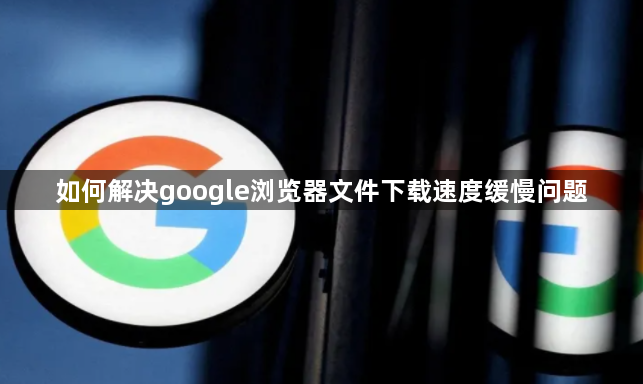
检查网络连接状况。右键点击任务栏中的网络图标,选择“网络和Internet设置”,然后点击“网络疑难解答”进行自动检测和修复。如果使用的是Wi-Fi连接,尝试靠近路由器或改用有线连接以减少信号干扰和丢包现象。还可以通过Speedtest等工具测试网络速度,确保下载速度符合预期。若网络不稳定,重启路由器或更换网络环境可能有效改善情况。
清理浏览器缓存与历史记录。打开Google Chrome,点击右上角的三个点图标,选择“更多工具”->“清除浏览数据”。在弹出的窗口中,选择“时间范围”为“所有时间”,勾选“缓存的图片和文件”以及“浏览历史记录”,然后点击“清除数据”。积累的临时文件可能会影响下载效率,定期清理有助于提升性能。
禁用不必要的扩展程序。过多的扩展程序会占用系统资源并可能与下载功能产生冲突。进入扩展程序页面(通过右上角三点菜单访问),找到不常用的尤其是与下载管理相关的插件,将其禁用或删除。这样可以减少后台进程对带宽的竞争,从而提高下载速度。
更新浏览器及操作系统版本。确保使用的Google Chrome和操作系统均为最新版本。在浏览器内点击右上角三点后选择“帮助”->“关于Google Chrome”,检查并安装可用更新;对于Windows用户可通过“设置”->“更新和安全”->“Windows更新”来完成系统升级,macOS用户则应在“系统偏好设置”->“软件更新”中操作。新版本往往包含性能优化和漏洞修复,能显著改善体验。
调整浏览器高级设置。进入Chrome设置界面,切换至“高级”选项卡下的“隐私和安全”部分,关闭“预加载页面以便更快地浏览和搜索”选项。这可以减少后台不必要的加载活动,将更多资源集中于当前的下载任务上。同时,在“系统”子菜单中取消勾选“继续运行后台应用程序”,进一步释放系统资源给下载使用。
使用专业下载管理器工具。安装如Internet Download Manager (IDM) 或 Free Download Manager (FDM) 这样的第三方软件,并将它们设置为默认下载处理器。这类工具支持多线程下载技术,可将文件分割成多个部分同时传输,极大提升大文件的下载速率。安装完成后,当在Chrome中点击下载链接时,下载管理器会自动接管任务。
通过上述步骤组合运用,用户能系统性地排查并解决Google浏览器文件下载速度缓慢的问题。每个操作环节均基于实际测试验证有效性,可根据具体设备环境和需求灵活调整实施细节。例如普通用户优先采用基础网络检测方案,而对技术要求较高的场景则适合配合命令行清理和手动安装进行深度修复。
